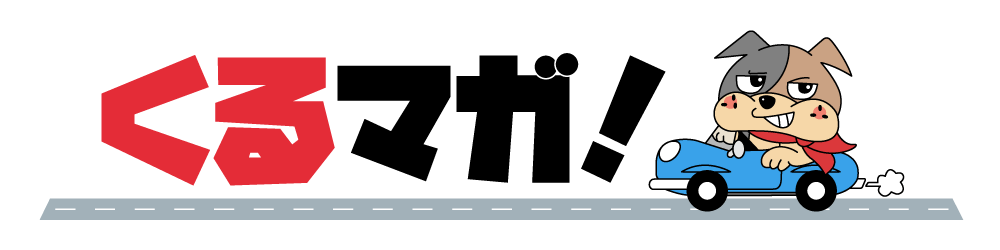突然ですが、ドライブが今よりももっと快適で楽しくなる機能が、グーグルマップにあることをご存知ですか。あまり知られておらず、使い始めたらやめられなくなってしまうような機能もあります。
今回は絶対に外せないグーグルマップの機能を厳選して紹介します。思わず誰かに教えたくなってしまいますよ。
まずは自宅と職場の場所を登録しよう

グーグルマップのマイプレイス機能を使って、どこにいてもすぐに自宅か職場に帰って来れるように設定してみましょう。パソコンとスマートフォン両方でグーグルのアカウントを使っている人は、事前にパソコンで詳細な設定をしておくこともオススメです。
パソコンでも、スマホでも、設定方法は同じです。グーグルマップのアプリを開き、左上に出る3本の横線メニューを開きます。すると「マイプレイス」という項目があるので、自宅と職場の住所を入力して保存ボタンを押しましょう。この場所はいつでも変更可能なので、転職や引っ越した時には再設定が可能です。
マイプレイスにはお気に入りの場所を保存することも可能
マイプレイスを開くと、「お気に入り」や「行きたい場所」、「スター付きの場所」という項目が出てきます。定期的に訪れる大型スーパーや、ドライブ帰りに見つけた気になる場所などをそれぞれ設定しておけば、次回以降のドライブが楽になります。それぞれの項目を選ぶと「追加」メニューが現れ登録できます。
ナビがわりに使える!もちろん音声案内も

グーグルマップはただの地図アプリだと思っている人はいませんか?場所を検索してから「ルート」というボタンを選択すると、その場所までのナビをしてくれる機能があるのです。出発地も選択でき、住所や現在地から設定するほか自宅や職場が設定してあれば、すぐにその場所を利用することができます。
グーグルマップ上で地図を拡大したり縮小したりしながら通るルートを確認できますし、複数提案されたルートから好きなものを選ぶことも可能です。目的地までの距離や、移動に必要な時間も教えてくれ、現在の道路の混み具合なども分かります。
グーグルマップの位置情報をオンにしたまま、スマホやタブレットを持ってドライブに行けば、一般的なナビのように音声による案内も可能です。音楽アプリとの同時利用も可能なので、スマホ一台で音楽もナビも利用できます。
こちらではグーグルマップのかしこい使い方をいくつかご紹介します。
到着したい時間を設定しておくと、出発するべき時間を教えてくれる
事前にルートを検索し、目的地に到着したい時間を登録しておくと、出発時間を知らせてくれる機能があります。
ルートを検索した後、右上の「…」のメニューをタップすると「出発時間の通知を設定」という項目があります。ここで到着したい時間を設定しておけば出発時間を自動で計算してくれるのです。
ルート詳細の一番下に「出発時間になったら通知を受け取る」というボタンがあるのでオンにしておけば、出発時間の少し前に通知してくれます。
目的地の詳しい情報や混み具合が分かる!
目的地がレストランやアミューズメントパークなど多くの人が利用できる施設の場合は、その場所の営業時間や定休日をすぐに確認することができます。
また平均的な待ち時間なども分かるので、「混雑が予想されるから時間をずらす」といった対策も可能です。口コミも確認できるので、利用者目線の詳しい情報を入手できることもあります。
駐車場も登録しておこう!区画番号も
ドライブをしていて案外困るのが、車をどこに停めたのか分からなくなってしまうことです。グーグルマップは車を駐車場に停めると、ポップアップ画面で「この駐車場を登録しますか?」というメッセージが現れます。買い物などで大きな駐車場に停めた際に登録しておけば、車に戻る間に迷子になることもありません。登録の詳細画面では、区画番号や駐車場の利用可能時間も登録できます。スマホに記憶させておけば、思いっきり遊ぶこともできます。
待ち合わせに便利。複数の経由地を設定できる!
友人とのドライブでは、途中で一人ずつ拾いながら、最終的にはみんなで目的を目指すこともあります。グーグルマップなら最初に複数の目的地を設定しておき、順番に移動するということも可能なのです。友人宅の前の路上で操作する必要がなく、とても便利です。
まずは出発地と最終目的地を入力します。その後、右上にある「…」というメニュー画面を押すと「経由地を追加」という項目があるので、経由したい順に追加していきます。
友達を迎えに行くときは「現在地の共有」が便利
ドライブでの待ち合わせは大変です。しかし現在地を共有すれば問題ありません。1時間だけ共有なども可能なので、比較的安心して使うことができます。
グーグルマップの左上のメニューを押すと「現在地の共有」という項目があります。選択すると、共有の期限を決めます。迎えに行くだけなら、1時間で十分でしょうし、自分でオフにするまで共有し続けるという設定も可能です。
共有方法はメッセージ機能やアドレス帳などから選ぶことができ、とても簡単です。待つ側も、相手がどれくらいで到着するかわかり、ドライブの待ち合わせが楽になります。
周辺のスポット機能は困った時に便利
ドライブ中に買い物したいとき、駐車場が分からないときなどに便利な機能が「周辺のスポット」を探す機能です。近くのスポットを種類別に探すことができます。コンビニや駐車場がよく使われていますが、「少し疲れたからカフェでお茶をしよう」とか、「夕日が綺麗だから、公園でひと休みしながら、夕日を見よう」といった時にも活躍します。自動車ディーラーや自動車修理、ガソリンスタンドといった、ドライブのためのメニューもあるので、困った時に助かる機能です。
事前にパソコンで調べて、スマホにルートを転送
ドライブのルートは様々あって、画面の小さなスマートフォンでは見にくいという声も聞きます。パソコンの大きな画面で検討して、そのルートをスマホに転送することも可能です。
まずはパソコンとスマホの両方が同じアカウントでグーグルにログインしていることを確認します。その後、パソコンでルートを検索・検討し、ルートを決定します。
ルートを選ぶと、ポップアップ画面の左端にスマートフォンに向かって矢印が出ているアイコンがあるので、クリックします。すると転送先のモバイル端末が表示されるのでクリックして転送しましょう。
スマートフォン側では、指定した方法でルートが転送されてきているので、リンクをタップしてグーグルマップ上で確認します。この方法なら、パソコン上で家族とドライブのルートを決めてスマホでナビとして利用することができ、パソコンとスマホのいいとこ取りをした使い方ができます。
もちろん、タブレットでも可能です。
高速道路は使う?使わない?
高速道路などの有料道路を使うかどうかは、ユーザーが切り替えることができます。
経路を検索した後で右上の「…」のメニューをタップします。すると経由オプションという項目があるので、そこで有料道路の使用について設定します。項目は高速道路、有料道路、フェリーとなっており、それぞれを設定可能です。また、いつも同じ設定で検索したい場合は、一番下の「設定を保存」をオンにしておけば次回以降は選択した設定で表示されます。
まとめ

グーグルマップは便利すぎてドライブに欠かせないアプリとなっています。忘れがちな駐車場を覚えておいてくれたり、目的地の詳細情報や混み具合まで知ることができるのは、グーグルマップだからこそできることです。また多くの人の声として「ナビよりもアップデートが簡単」というのもメリットです。ナビが古いままだと、ドライブ中に驚くこともありますが、スマホであれば簡単にアップデートでき、心配がありません。グーグルマップを使いこなしてドライブをもっと楽しいものにしましょう。